Windows 8'de Metro Başlat ekranı, Metro uygulamaları ve Metro Kontrol Paneli bulunur. Elbette, iyi eski Başlat menüsünü kaçırıyorsunuz, ancak Windows 8'de Başlat menüsünü etkinleştirmek için basit bir geçici çözüm var.

Peki, Windows 7 veya Windows 8 Geliştirici Önizlemesi'nde iseniz, şimdi mStart uygulamasının yardımı ile Metro tarzı Başlat menüsünü alabilirsiniz. mStart, DeviantArt galerisinde Solo-Dev tarafından Windows'ta Metro Başlat menüsünü elde etmek için geliştirilen Windows 7 ve Windows 8 için küçük bir araçtır.
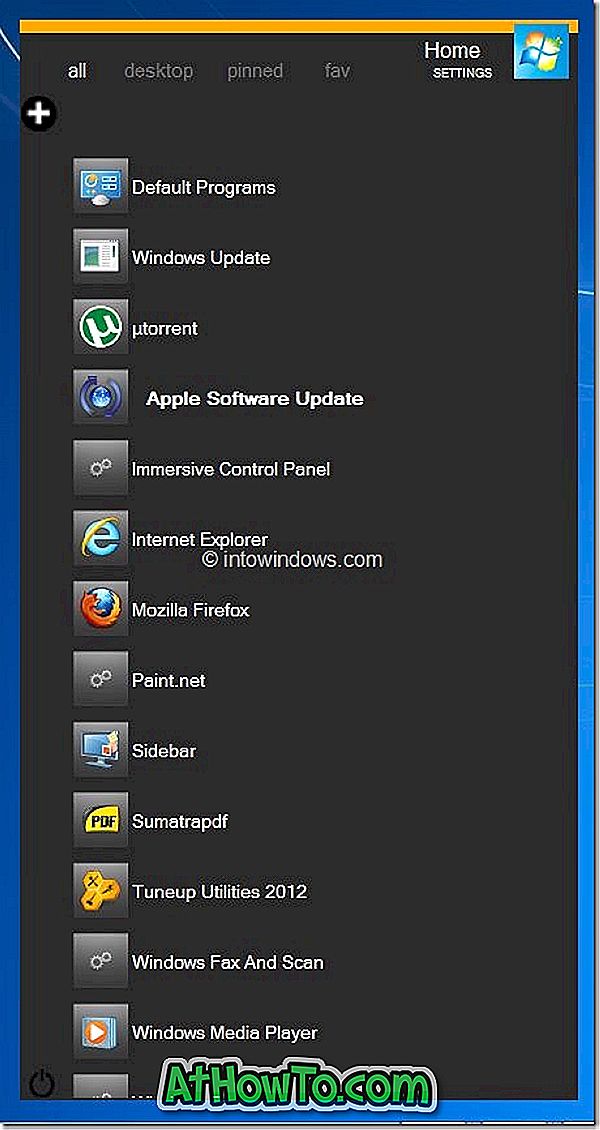
Yüklenen tüm uygulamaları listeleme dışında, masaüstündeki program kısayollarını ve görev çubuğuna sabitlenmiş öğeleri görüntüler. Basit bir deyişle, bu araç, uygulamaları birden fazla klasörde gösterme yeteneğine sahiptir.
mStart, hala erken Beta aşamasında olduğu gerçeğini göz önüne alarak, Windows'un hem x86 hem de x64 sürümlerinde oldukça iyi çalışıyor. mStart ayrıca Başlat menüsü arka plan rengini, saydamlık seviyesini, simge stilini ve döşeme stilini değiştirme seçenekleri içerir. Başlat menüsünü ekranın soluna veya sağına hizalamak ve tüm uygulamaları alfabetik sırada sıralamak için seçenekler kullanılabilir.
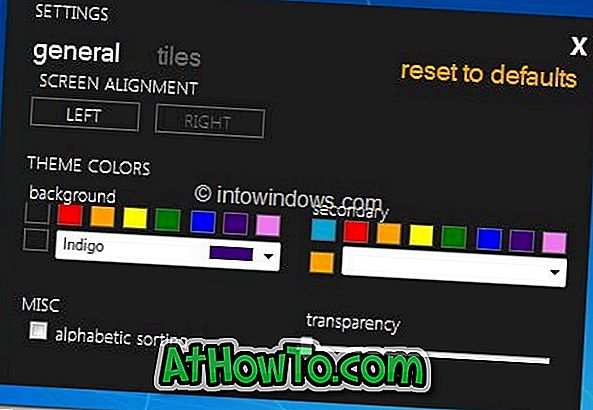
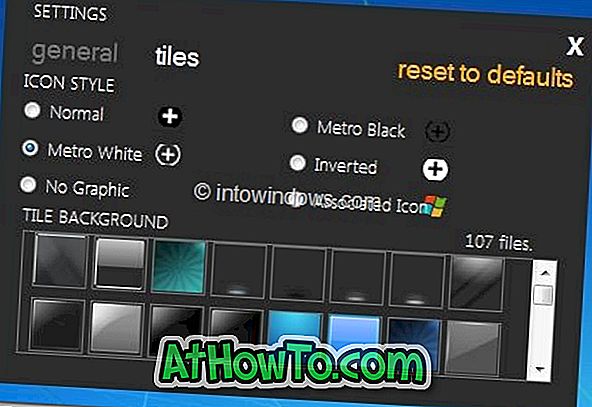
MStart'ın temel özellikleri:
# Metro Style Başlat menüsü
# Birden fazla klasördeki uygulamaları gösterir
# Başlat menüsü arka plan rengini özelleştirmenizi sağlar
# Başlat menüsü saydamlık seviyesini kişiselleştirmenizi sağlar
# Simge stilini ve döşeme stilini özelleştirmek için seçenekler sunar
# Uygulamaları alfabetik sıraya göre sıralama seçeneği sunar
MStart menüsü nasıl kurulur ve kullanılır:
Adım 1: mStart Beta zip dosyasını buradan indirin ve Debug klasörünü almak için çıkartın.
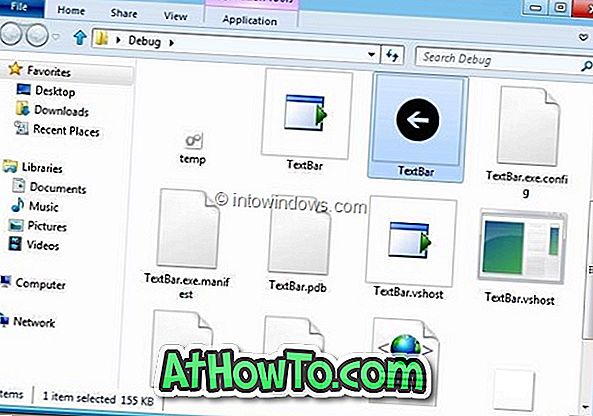
Adım 2: Debug klasörünü açın ve Textbar.exe dosyasını çalıştırın. Fare imlecini Başlat düğmesi veya kürenin üzerine getirin ve ardından mStart menüsünü açmak için sol tıklayın. MStart menüsü görünmüyorsa ve yalnızca sol tıklatmadan sonra bile bir ok simgesi görüyorsanız, ok simgesine sağ tıklayın ve mStart ayarlarını seçin. MStart menüsünü görüntülemek için şeffaflık seviyesini azaltın.
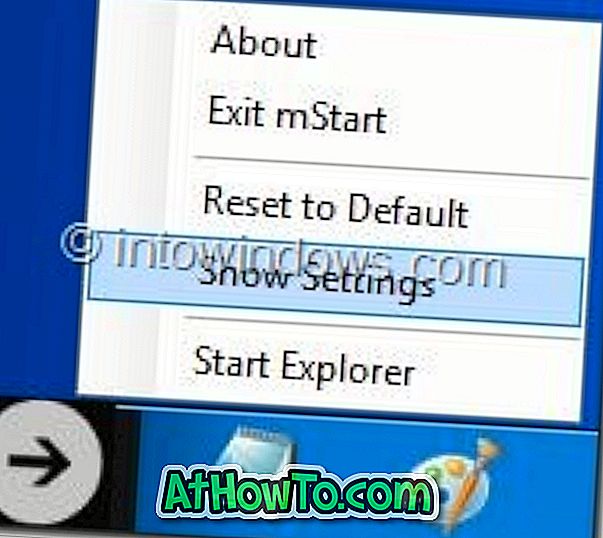
Herhangi bir sorun olmadan Windows 7 (x86) ve Windows 8 (x64) üzerinde test ettik.














